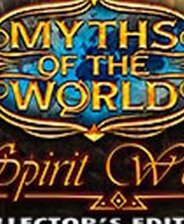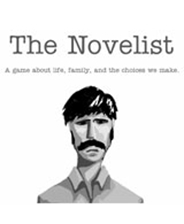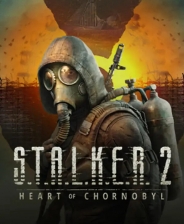Steam怎么扫描已安装的游戏,确保游戏文件完整性
在当下游戏行业中,Steam已经成为无数玩家心目中的首选平台。说到Steam,我想大家第一时间想到的就是它庞大的游戏库和便捷的下载功能。Steam不仅是一个游戏下载平台,它还提供了强大的社区互动、好友系统以及丰富的游戏管理工具。作为一个游戏爱好者,我常常在Steam上探索新游戏,享受无尽的乐趣。
游戏管理功能是Steam的一大亮点。它让我们能够在众多已购游戏中轻松找到需要的作品,了解游戏的下载情况和更新状态。每当我想畅玩某个游戏时,Steam的库功能都能快速让我找到已安装的游戏,此外,我们还可以方便地进行游戏的更新和管理。这种一站式管理不仅有效提高了用户体验,还节省了我们宝贵的时间。
对于任何一位玩家来说,扫描已安装游戏的功能显得尤为重要。这个功能可以帮助我们确认游戏是否完整、安全,避免因文件缺失或损坏而无法正常游玩。而且,定期扫描已安装的游戏可以保证我们的游戏体验始终处于最佳状态。我个人觉得,随时监控游戏的运行状态,对享受游戏的乐趣至关重要。因此,了解如何利用Steam去扫描已安装的游戏,是每位玩家不容忽视的重要步骤。
在Steam中,已安装游戏列表是一个非常重要的功能模块。它不仅帮助玩家了解自己在Steam平台上已下载和安装了哪些游戏,还能提供更好的管理体验。理解已安装游戏的基本概念,对我这样的游戏爱好者来说,非常有帮助。
已安装游戏是指那些已经在你的设备上下载并可以立即游玩的游戏。这些游戏通常由Steam自动识别,显示在你的游戏库中。每当我下载或更新游戏时,Steam会自动处理安装过程,这让我无需担心任何复杂的设置问题。通过已安装游戏列表,不但可以即时找到我想玩的游戏,还能保证我对每个游戏的项目有清晰的掌握。
想要查看Steam的已安装游戏列表其实也非常简单。只需打开Steam客户端,点击“库”选项,就能看到你的游戏库中列出的所有游戏。此外,Steam还会根据不同的游戏安装状态进行分类,显示已安装和未安装的游戏。这种方便又直观的布局让我更加轻松地管理我的游戏,也避免了因找不到游戏而浪费时间。更深入地了解Steam的游戏文件夹结构,能够让我知道游戏的安装位置及其数据,这样在有需要时,可以方便地进行操作或维护。
理解已安装游戏的定义及其查看方式,能够为后续扫描游戏的操作打下良好的基础。总之,已安装游戏列表的概念对我们的游戏体验和管理相当重要,掌握它能够帮助我更好地享受游戏的乐趣。
在Steam上管理已安装的游戏,一定要知道如何扫描这些游戏。通过扫描,我能确保游戏文件的完整性,避免因文件损坏导致的游戏崩溃或运行异常。接下来,我将分享一些实用的方法,帮助大家扫描已安装的游戏,无论是手动还是自动,都能简单轻松完成。
首先,我们来看看手动扫描游戏的方法。通过Steam客户端扫描其实并不复杂。打开Steam,我会进入“库”选项卡,找到想要检查的游戏。右键点击它,在弹出的菜单中选择“属性”。随后,我会发现“本地文件”标签,在这个页面里,可以看到“验证游戏文件完整性”的选项。点击这个按钮,Steam就会开始扫描游戏文件,检查并修复任何丢失或损坏的文件。这种方法让我在面对游戏无法正常启动时,能够快速高效地解决问题。
除了手动方法,还有一种更加自动化的扫描步骤。如果我想批量管理我的游戏,自动扫描会是个不错的选择。我通常会启动Steam客户端,直接进入“库”界面。在这个页面上,找到右上角的“管理”选项,点击后会弹出一个菜单。在这里,可以选择“扫描库文件”,这会让Steam自动对我所有安装的游戏进行扫描,确保每个游戏都是最新状态。这种方式特别适合那些经常更新和下载新游戏的玩家,让我能更加省心。
总之,无论是手动还是自动扫描,这些操作不仅能保持游戏文件的健康状态,还能让我在玩游戏的过程中更顺利。掌握这些扫描方法,能够让我在Steam的游戏世界中享受更多乐趣。确保游戏完整与稳定,才是享受游戏的关键所在。
在使用Steam的过程中,大家总会遇到一些问题。有时候,我的游戏并不出现在已安装游戏列表中,或者有些游戏无法成功扫描。这些都可能让人感到疑惑。为了帮助大家解决这些问题,下面我会详细解答几个常见问题。
首先,有些玩家发现自己的游戏不出现在已安装游戏列表中。这种情况可能是因为游戏没有被正确安装,或者Steam库的设置出现了问题。确保游戏安装路径正确,通常游戏会安装在指定的文件夹内。我会检查Steam客户端中设置的游戏库位置,确保游戏确实在这个路径上。如果设置正确,重新启动Steam,看看游戏是否能够重新出现在列表中。
另一个常见的问题是已安装游戏无法扫描。如果我碰到这种情况,会考虑游戏文件损坏或者其他文件问题。我通常会使用“验证游戏文件完整性”的功能。这个功能会自动检查并修复损坏的文件。如果问题仍然存在,尝试重新安装游戏也是一种解决办法。虽然比较麻烦,但重新安装可以确保所有文件都是最新和完整的。
最后,关于在不同的驱动器上扫描已安装游戏,Steam支持将游戏安装在多个驱动器上。如果我想在不同的驱动器上管理已安装游戏,可以在Steam的设置中添加新的库文件夹。这样能够方便我访问和扫描不同驱动器上的游戏,只需要在“库”界面中找到所需游戏,它们就会显示在相应的列表中。
通过这些解决方案,大多数Steam用户应该能应对常见的问题,让我们在游戏世界中享受到更顺畅的体验。掌握这些小技巧,游戏管理就不再是一件麻烦的事了。
使用Steam进行游戏管理的过程应该是轻松且愉快的。在这一段旅程的最后,我想分享一下扫描已安装的游戏给我们带来的众多好处。定期扫描可以帮助我们确保游戏文件的完整性,避免因文件损坏而导致的游戏无法启动或出现各种错误。这不仅提升了玩家的体验,减少了不必要的烦恼,同时也使我们的游戏库更加整洁有序。
接下来,我觉得有必要分享一些在Steam中优化游戏管理的建议。保持游戏文件更新是至关重要的,定期使用Steam的更新功能,这样可以确保拥有最佳的游戏体验。此外,看看Steam的设置,了解如何使用多个库文件夹,这样能够针对不同的硬盘或SSD进行合理的游戏管理配置。通过优化这些设置,可以大大提升加载速度和游戏性能。
最后,展望未来,Steam的游戏管理功能也许会更加智能化,提供更多个性化的管理选项。随着技术的发展,未来我们可能会见到更强大的自动化管理工具,帮助我们更轻松地跟踪、扫描和维护游戏。游戏管理不再是单调的任务,而是一次享受游戏乐趣的旅程。我对未来的Steam充满期待,期待它能带来更多惊喜和便捷。
通过以上的总结,我相信大家能够更深入地理解扫描已安装游戏的意义和方法。掌握这些技巧后,我们就能更加尽情地沉浸在Steam的游戏世界中,无论是独立游戏还是大型3A作品,都能轻松管理,享受游戏的乐趣。